更新win10商店应用程序的方法 win10商店中的应用怎么更新
更新时间:2023-04-15 13:07:39作者:yang
window10系统内置的商店可以方便我们下载应用程序,一般应用商店下载的程序安全且靠谱,使用应用商店一段时间后发现Windows商店中的程序没发生什么变化,大家可以自定义更新一下商店应用,具体该怎么操作?下面就来说说操作步骤。
具体方法如下:
1、首先,我们点击进入搜索,输入Windows store,打开商店。
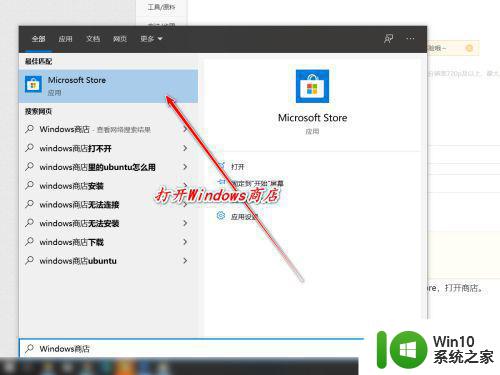
2、在打开的Windows商店中,我们点击右上角的三个点,并选择下载和更新按钮。
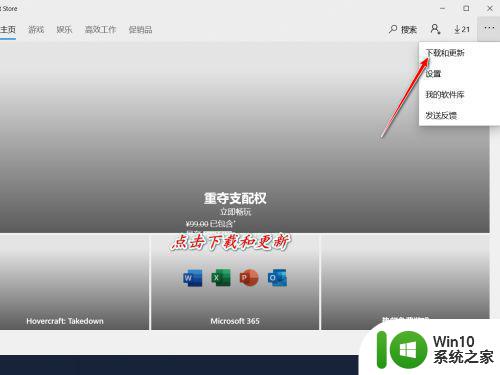
3、在新的窗口中,我们可以看到当前全部可以更新的应用。
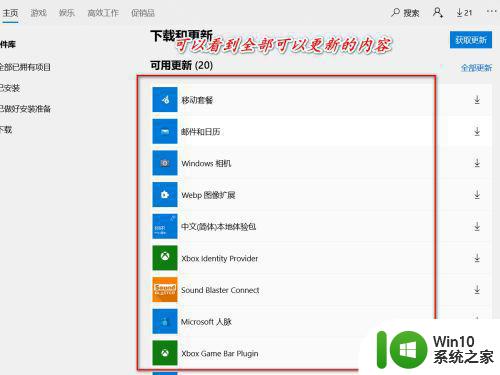
4、我们也可以点击打开自动更新应用的按钮。
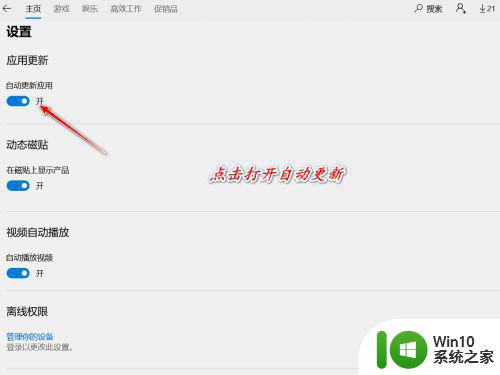
5、如果有的应用已经有更新的版本但是在更新栏目中看不到,我们还可以点击其中的获取更新。
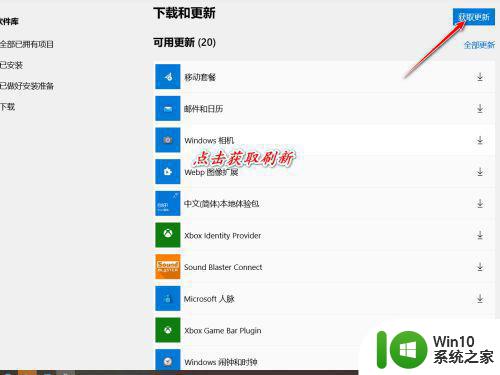
参考教程设置后,大家可以轻松更新Windows商店的应用,这样我们下载的程序就是最新版本了。
更新win10商店应用程序的方法 win10商店中的应用怎么更新相关教程
- win10电脑中应用商店更新应用出现0x803F8001错误代码如何处理 Win10电脑中应用商店更新应用失败怎么办
- win10软件商店更新软件的方法 win10怎么通过微软商店更新应用程序
- win10应用商店更新不了解决方法 win10应用商店更新失败怎么解决
- windows10应用商店无法进行更新解决方法 windows10应用商店无法下载更新怎么办
- Win10应用商店打不开怎么办?解决win10应用商店闪退的方法 Win10应用商店无法连接怎么办如何解决Win10应用商店无法连接问题
- win10应用商店里下载的东西如何卸载 如何在Win10应用商店中卸载已下载的应用程序
- win10应用商店打开的方法 win10应用商店无法加载怎么办
- win10卸载应用商店的具体方法 win10应用商店怎么卸载
- win10应用商店如何设置成中文 怎么把win10应用商店变成中文
- win10使用应用商店的方法 win10如何使用应用商店安装应用程序
- win10打开应用商店提示“需要新应用打开此ms-windows-store”如何解决 win10打开应用商店提示“需要新应用打开此ms-windows-store”怎么办
- win10更改应用商店下载路径后还是下载到c盘的解决方法 win10更改应用商店下载路径后还是下载到c盘怎么回事
- 蜘蛛侠:暗影之网win10无法运行解决方法 蜘蛛侠暗影之网win10闪退解决方法
- win10玩只狼:影逝二度游戏卡顿什么原因 win10玩只狼:影逝二度游戏卡顿的处理方法 win10只狼影逝二度游戏卡顿解决方法
- 《极品飞车13:变速》win10无法启动解决方法 极品飞车13变速win10闪退解决方法
- win10桌面图标设置没有权限访问如何处理 Win10桌面图标权限访问被拒绝怎么办
win10系统教程推荐
- 1 蜘蛛侠:暗影之网win10无法运行解决方法 蜘蛛侠暗影之网win10闪退解决方法
- 2 win10桌面图标设置没有权限访问如何处理 Win10桌面图标权限访问被拒绝怎么办
- 3 win10关闭个人信息收集的最佳方法 如何在win10中关闭个人信息收集
- 4 英雄联盟win10无法初始化图像设备怎么办 英雄联盟win10启动黑屏怎么解决
- 5 win10需要来自system权限才能删除解决方法 Win10删除文件需要管理员权限解决方法
- 6 win10电脑查看激活密码的快捷方法 win10电脑激活密码查看方法
- 7 win10平板模式怎么切换电脑模式快捷键 win10平板模式如何切换至电脑模式
- 8 win10 usb无法识别鼠标无法操作如何修复 Win10 USB接口无法识别鼠标怎么办
- 9 笔记本电脑win10更新后开机黑屏很久才有画面如何修复 win10更新后笔记本电脑开机黑屏怎么办
- 10 电脑w10设备管理器里没有蓝牙怎么办 电脑w10蓝牙设备管理器找不到
win10系统推荐
- 1 番茄家园ghost win10 32位官方最新版下载v2023.12
- 2 萝卜家园ghost win10 32位安装稳定版下载v2023.12
- 3 电脑公司ghost win10 64位专业免激活版v2023.12
- 4 番茄家园ghost win10 32位旗舰破解版v2023.12
- 5 索尼笔记本ghost win10 64位原版正式版v2023.12
- 6 系统之家ghost win10 64位u盘家庭版v2023.12
- 7 电脑公司ghost win10 64位官方破解版v2023.12
- 8 系统之家windows10 64位原版安装版v2023.12
- 9 深度技术ghost win10 64位极速稳定版v2023.12
- 10 雨林木风ghost win10 64位专业旗舰版v2023.12